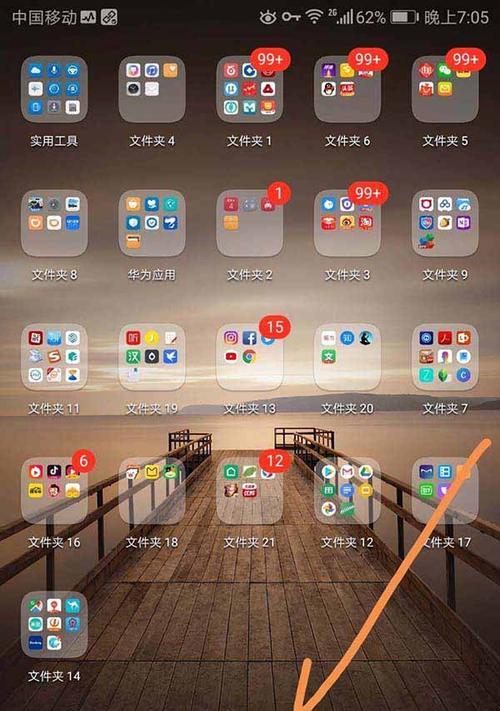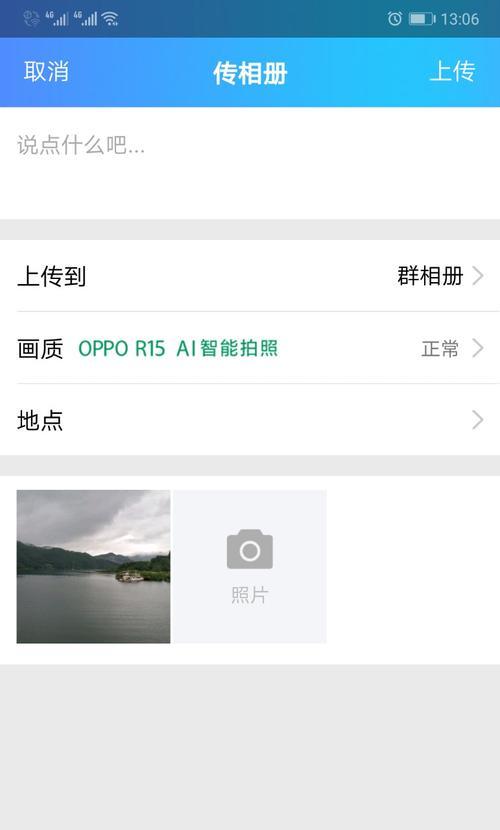随着科技的发展,人们越来越多地使用手机和平板电脑进行工作和娱乐,但有时候你可能仍然需要连接电脑耳机来获得更佳的音频体验。本文将介绍华为手机如何连接电脑耳机的步骤和技巧,帮助用户轻松实现这一需求。
开篇核心突出
对于华为手机用户来说,连接电脑耳机可能并不像连接手机自带耳机那么直接。但是,通过一些简单的操作步骤,您可以轻松将电脑耳机连接到华为手机上。本文将详细指导您完成整个过程,并提供一些常见问题的解决方案。
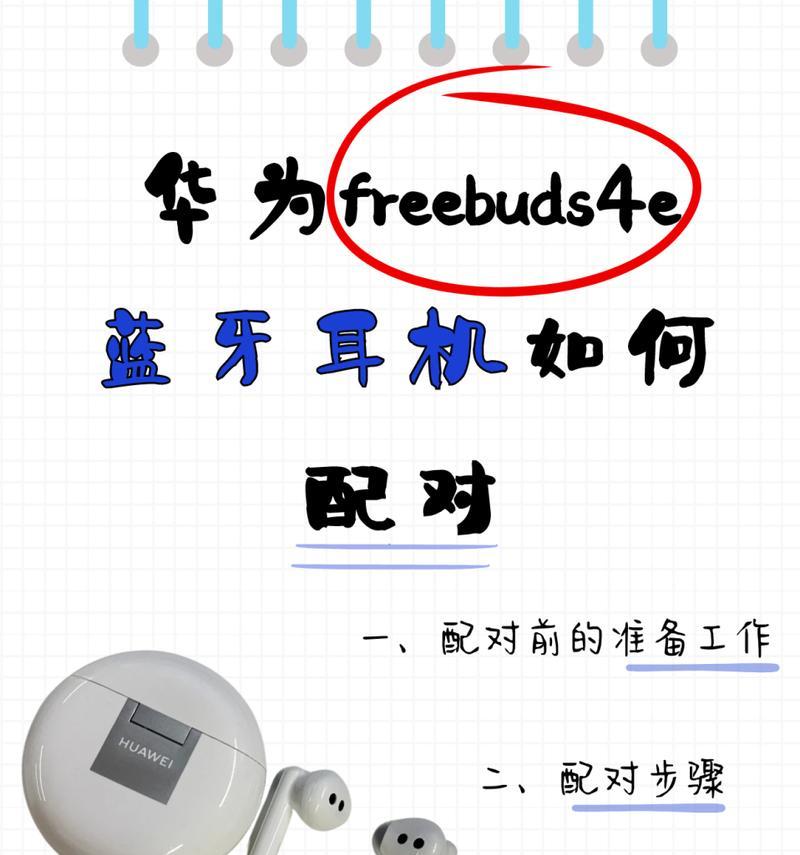
理解连接方式
我们需要了解,大多数情况下,当我们谈论“连接电脑耳机”时,实际上是通过蓝牙或USB-C接口进行连接。电脑耳机通常具有无线蓝牙连接和有线连接两种方式,而华为手机大多使用USB-C接口,本文将主要介绍如何通过这两种方式将电脑耳机连接到华为手机。
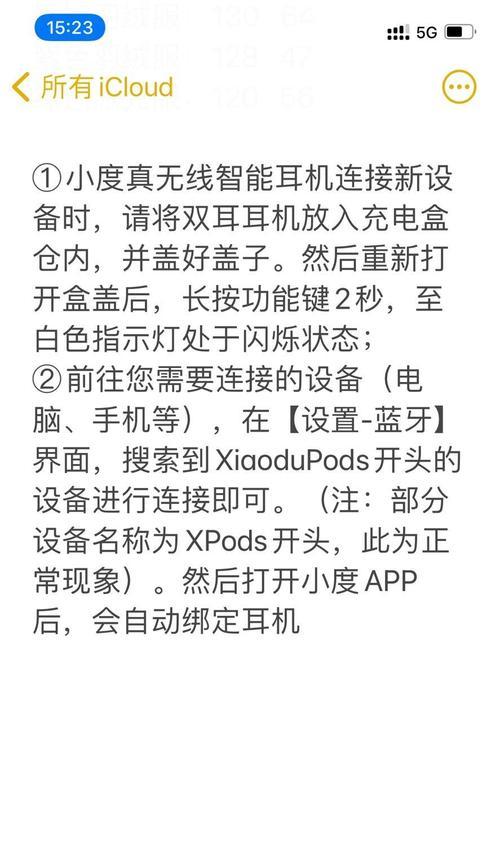
蓝牙连接电脑耳机
第一步:确保电脑耳机具备蓝牙功能
请确保您的电脑耳机支持蓝牙连接。查看耳机的说明书或者产品标签,确认其是否支持蓝牙功能。
第二步:开启电脑耳机的蓝牙模式
操作方法因品牌和型号不同而有所差异,但通常可以通过按住电源键几秒钟来切换到蓝牙配对模式。
第三步:在华为手机上开启蓝牙
在手机的设置中,找到“蓝牙”选项并开启。系统会自动搜索附近的蓝牙设备。
第四步:选择并连接您的电脑耳机
当您的电脑耳机出现在搜索列表中时,选择它并点击连接。之后可能需要输入配对码(通常是“0000”或“1234”),具体请参照耳机说明书。
第五步:测试连接是否成功
连接成功后,您可以通过手机播放音频,检查耳机是否能够正常接收声音。如果可以,恭喜您,您已经成功通过蓝牙连接了电脑耳机。
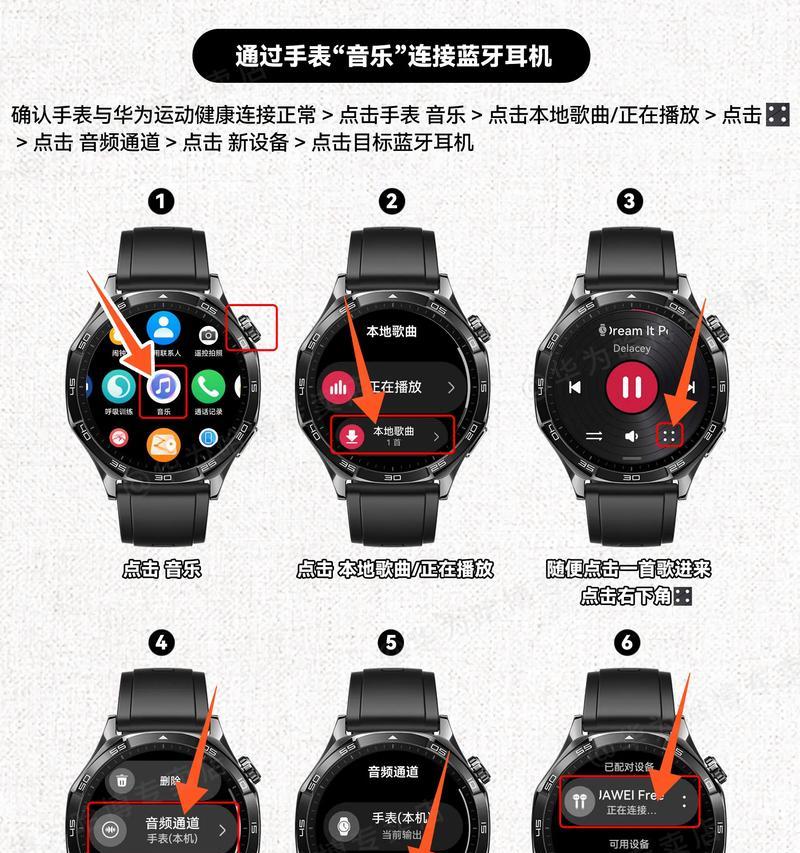
通过USB-C接口连接电脑耳机
由于电脑耳机通常设计为电脑使用,许多用户可能更倾向于使用有线连接方式,那么华为手机可以通过USB-C转3.5mm耳机接口线实现与电脑耳机的连接。
第一步:准备一根USB-C转3.5mm耳机接口线
请购买一根兼容的USB-C转3.5mm耳机接口线。确保它是正规厂商生产的,以保证音质和安全性。
第二步:将USB-C端插入手机
使用该线的USB-C端口插入华为手机的相应接口。
第三步:将耳机插入3.5mm音频插孔
另一端的3.5mm音频插孔插入电脑耳机的插头。
第四步:测试连接
同样地,您可以通过手机播放音频来测试电脑耳机是否能够正常工作。
常见问题及解决方法
问题一:电脑耳机通过蓝牙连接后无法发声
解决方法:确保手机和耳机都处于可被发现模式,并且电量充足。尝试重新配对或重启设备。若问题依旧,请查看耳机或手机的故障排除指南。
问题二:通过USB-C接口连接后电脑耳机声音微弱或无声音
解决方法:检查接口线是否有损坏或接触不良的情况。尝试清洁接口,并确保线材没有弯折损坏。检查华为手机的音量是否已调至合适水平。
问题三:电脑耳机使用过程中出现干扰
解决方法:在无线环境中,可能受到其他蓝牙设备的干扰。尽量减少干扰源,或尝试更换一个频段。
综上所述
华为手机连接电脑耳机虽然需要一些简单的步骤和操作,但通过蓝牙和USB-C转接线的两种方式,用户都可以轻松实现。请根据个人喜好和具体情况进行选择。在操作过程中遇到问题时,按照本文提供的常见问题解决方法进行排除,大多数情况下您都能够顺利解决问题。希望本文能够帮助您享受到高质量的音频体验。